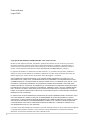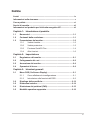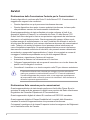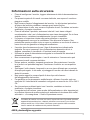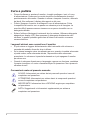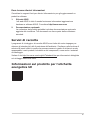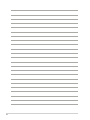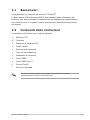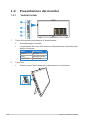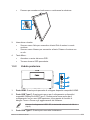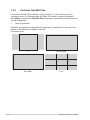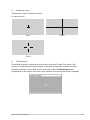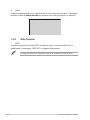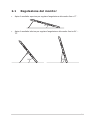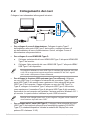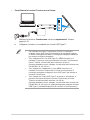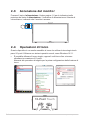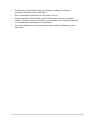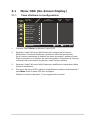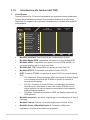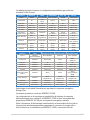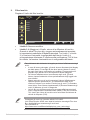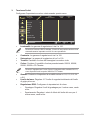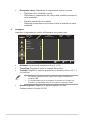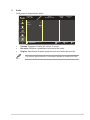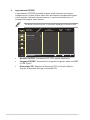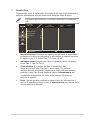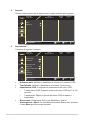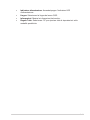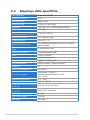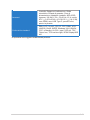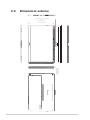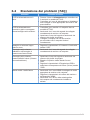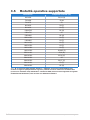Asus ProArt Display PA169CDV Guida utente
- Tipo
- Guida utente

PA169CDV
Monitor LCD
Guida dell’utente

ii
Copyright © 2023 ASUSTeK COMPUTER INC. Tutti i diritti riservati.
Nessuna parte di questo manuale, includendo i prodotti ed il software in esso contenuti, può essere
riprodotta, trasmessa, trascritta, archiviata in sistemi d'archiviazione o tradotta in qualsiasi lingua, in
nessuna forma o tramite alcun mezzo, fatta eccezione per la documentazione conservata a scopi di
backup, senza espressa autorizzazione scritta della ASUSTeK COMPUTER INC. (“ASUS”).
La garanzia del prodotto o l’assistenza non sarà estesa se: (1) il prodotto viene riparato, modicato o
alterato, a meno che tali riparazioni, modiche o alterazioni non siano state autorizzate per iscritto da
ASUS; oppure (2) il numero di serie del prodotto viene danneggiato o è assente.
ASUS FORNISCE QUESTO MANUALE "COSÌ COM’È" SENZA GARANZIA DI ALCUN TIPO, SIA
ESSA IMPLICITA O ESPLICITA, COMPRESE MA NON LE GARANZIE O CONDIZIONI IMPLICITE DI
COMMERCIABILITÀ O IDONEITÀ PER UN PARTICOLARE SCOPO. IN NESSUN CASO ASUS, I SUOI
DIRIGENTI, FUNZIONARI, IMPIEGATI O DISTRIBUTORI SONO RESPONSABILI PER QUALSIASI
DANNO INDIRETTO, SPECIALE, ACCIDENTALE O CONSEGUENTE (COMPRESI DANNI DERIVANTI
DA PERDITA DI PROFITTO, PERDITA DI CONTRATTI, PERDITA D’USO O DI DATI, INTERRUZIONE
DELL’ ATTIVITA’ E SIMILI), ANCHE SE ASUS È STATA AVVISATA DELLA POSSIBILITÀ CHE TALI
DANNI SI POSSANO VERIFICARE IN SEGUITO A QUALSIASI DIFETTO O ERRORE NEL PRESENTE
MANUALE O NEL PRODOTTO.
LE SPECIFICHE E LE INFORMAZIONI CONTENUTE IN QUESTO MANUALE SONO FORNITE A SOLO
USO INFORMATIVO E SONO SOGGETTE A CAMBIAMENTI IN QUALSIASI MOMENTO, SENZA
PREAVVISO, E NON POSSONO ESSERE INTERPRETATE COME UN IMPEGNO DA PARTE DI ASUS.
ASUS NON SI ASSUME ALCUNA RESPONSABILITÀ E NON SI FA CARICO DI NESSUN ERRORE
O INESATTEZZA CHE POSSA COMPARIRE IN QUESTO MANUALE, COMPRESI I PRODOTTI E I
SOFTWARE DESCRITTI AL SUO INTERNO.
I prodotti e nomi delle aziende che compaiono in questo manuale possono o meno essere marchi registrati
o copyright delle rispettive aziende, e sono usati solo a scopo identicativo o illustrativo a benecio
dell’utente, senza alcuna intenzione di violare i diritti di alcuno.
Prima edizione
Luglio 2023

iii
Indice
Avvisi ......................................................................................................... iv
Informazioni sulla sicurezza ....................................................................... v
Cura e pulizia .............................................................................................. vi
Servizi di raccolta ...................................................................................... vii
Informazioni sul prodotto per l'etichetta energetica UE ........................ vii
Capitolo 1: Introduzione al prodotto
1.1 Benvenuto! ................................................................................... 1-1
1.2 Contenuti della confezione ......................................................... 1-1
1.3 Presentazione del monitor .......................................................... 1-2
1.3.1 Veduta frontale ................................................................ 1-2
1.3.2 Veduta posteriore ............................................................ 1-3
1.3.3 Funzione QuickFit Plus ................................................... 1-4
1.3.4 Altre funzioni ................................................................... 1-6
Capitolo 2: Impostazione
2.1 Regolazione del monitor ............................................................. 2-1
2.2 Collegamento dei cavi ................................................................. 2-2
2.3 Accensione del monitor .............................................................. 2-4
2.4 Operazioni di tocco ...................................................................... 2-4
Capitolo 3: Istruzioni generali
3.1 Menu OSD (On-Screen Display) .................................................. 3-1
3.1.1 Come effettuare la ricongurazione ................................ 3-1
3.1.2 Introduzione alle funzioni dell’OSD ................................. 3-2
3.2 Riepilogodellespeciche ......................................................... 3-12
3.3 Dimensioni esterne .................................................................... 3-14
3.4 Risoluzione dei problemi (FAQ) ................................................ 3-15
3.5 Modalità operative supportate .................................................. 3-16

iv
Avvisi
Dichiarazione della Commissione Federale per le Comunicazioni
Questo dispositivo è conforme alla Parte 15 delle Norme FCC. Il funzionamento è
soggetto alle seguenti due condizioni:
• Questo dispositivo non può provocare interferenze dannose.
• Questo dispositivo deve poter ricevere qualsiasi interferenza, incluse quelle
che potrebbero causare un funzionamento indesiderato.
Questa apparecchiatura è stata collaudata e trovata conforme ai limiti di un
dispositivo digitale di Classe B, in conformità alla Parte 15 delle Norme FCC.
Questi limiti sono designati a fornire una protezione ragionevole da interferenze
dannose in un’installazione privata. Questo apparecchio genera, utilizza e può
irradiare energia di radiofrequenza e, se non è installato ed utilizzato in accordo
alle istruzioni del produttore, può causare interferenze dannose alle comunicazioni
radio. Tuttavia, non esiste la certezza che si possano evitare interferenze nel
caso di installazioni speciche. Se questa apparecchiatura provoca interferenze
dannose alla ricezione radiofonica o televisiva, che possono essere determinate
accendendo o spegnendo l’apparecchiatura, l’utente è incoraggiato a cercare di
correggere l’interferenza prendendo una o più delle seguenti misure:
• Riorientare o riposizionare l’antenna di ricezione.
• Aumentare la distanza tra l’attrezzatura ed il ricevitore.
• Collegare l’apparecchiatura ad una presa di corrente su un circuito diverso da
quello a cui è collegato il ricevitore.
• Consultare il rivenditore o un tecnico esperto radio/TV per ottenere assistenza.
È necessario utilizzare cavi schermati per collegare il monitor alla scheda
grafica per garantire la conformità delle norme FCC. Eventuali cambiamenti
o modifiche apportate alla presente unità, se non approvate esplicitamente
dal responsabile della conformità, possono far decadere il diritto dell'utente a
utilizzare la presente apparecchiatura.
Dichiarazione Ente canadese per le comunicazioni
Questa apparecchiatura è stata trovata conforme ai limiti della Classe B per le
emissioni di onde radio da apparecchi digitali come previsto dal Radio Interference
Regulations del Canadian Department of Communications.
Questo apparecchio digitale di classe B è conforme all’ICES-003 canadese.
Questo apparato digitale di Classe B soddisfa tutti i requisiti delle Normative
canadesi in materia di apparecchiature che provocano interferenze.
Cet appareil numérique de la classe B respecte toutes les exigences du Réglement
sur le matériel brouiller du Canada.

v
Informazioni sulla sicurezza
• Prima di configurare il monitor, leggere attentamente tutta la documentazione
fornita.
• Per prevenire pericoli di incendi o scosse elettriche, non esporre il monitor a
pioggia o umidità.
• Non cercare di aprire l’alloggiamento del monitor. Le alte tensioni pericolose
all’interno del monitor potrebbero causare gravi lesioni fisiche.
• Se l’alimentatore è rotto, non cercare di ripararlo da soli. Contattare un tecnico
qualificato o il proprio rivenditore.
• Prima di utilizzare il prodotto, assicurarsi che tutti i cavi siano collegati
correttamente e che i cavi di alimentazione non siano danneggiati. Se si rileva
qualche danno, contattare immediatamente il proprio rivenditore.
• Le fessure e le aperture situate sulla parte posteriore o superiore
dell’alloggiamento sono per la ventilazione. Non bloccare le fessure. Non
posizionare questo prodotto vicino o sopra un radiatore o una fonte di calore a
meno che non sia garantita un’adeguata ventilazione.
• Il monitor deve funzionare solo con il tipo di alimentazione indicata nella
targhetta. Se non si conosce il tipo di alimentazione domestica di cui si
dispone, consultare il rivenditore o il fornitore locale di energia.
• Utilizzare la spina di alimentazione adeguata in conformità allo standard di
alimentazione locale.
• Non sovraccaricare le prolunghe e i cavi di estensione. Il sovraccarico può
provocare incendi o scosse elettriche.
• Evitare polvere, umidità e temperature estreme. Non posizionare il monitor
in un’area in cui potrebbe bagnarsi. Posizionare il monitor su una superficie
stabile.
• Scollegare l’unità durante i temporali o se non viene utilizzato per un periodo
di tempo prolungato. In tal modo, si proteggerà il monitor dai danni causati da
sbalzi di corrente.
• Non inserire oggetti o versare liquidi di alcun tipo nelle fessure
dell’alloggiamento del monitor.
• Per garantire un funzionamento soddisfacente, utilizzare il monitor solo con
computer UL Listed dotati di connettori configurati con marchio tra 100 e 240 V
CA.
• Se si riscontrano problemi tecnici con il monitor, contattare un tecnico
qualificato o il proprio rivenditore.
• La regolazione del volume, come anche dell'equalizzatore o altre impostazioni,
in posizione diversa da quella centrale può aumentare la tensione delle cuffie/
auricolari e - di conseguenza - il livello di pressione sonora.
Il simbolo del cestino con ruote con una X sopra indica che il prodotto (elettrico,
apparecchiatura elettronica, e batterie a bottone con mercurio) non devono
essere smaltiti con i rifiuti urbani. Verificare quanto previsto dalle normative
locali in materia di smaltimento dei prodotti elettronici.
AEEEyönetmeliğineuygundur

vi
Cura e pulizia
• Prima di sollevare o spostare il monitor, è meglio scollegare i cavi e il cavo
di alimentazione. Osservare le corrette tecniche di sollevamento durante il
posizionamento del monitor. Quando si solleva o trasporta il monitor, afferrarlo
dai bordi. Non sollevare il display dal supporto o dal cavo.
• Pulizia. Spegnere il monitor e scollegare il cavo di alimentazione. Pulire
la superficie del monitor con un panno non abrasivo privo di lanugine. Le
macchie difficili possono essere rimosse con un panno inumidito con un
detergente delicato.
• Evitare l’utilizzo di detergenti contenenti alcol o acetone. Utilizzare detergente
adeguati per display LCD. Non spruzzare il detergente direttamente sullo
schermo, in quanto potrebbe gocciolare all’interno del monitor e causare
scosse elettriche.
I seguenti sintomi sono normali con il monitor:
• Si può notare un leggero sbilanciamento della luminosità sullo schermo a
seconda del modello di monitor che si utilizza.
• Se la stessa immagine viene visualizzata per ore, quando si cambia schermata
si potrà vedere, sulla schermata attuale, l’impressione della schermata
precedente. Lo schermo si riprende lentamente o si può spegnere il monitor
per alcune ore.
• Quando lo schermo diventa nero o lampeggia, oppure non funziona, contattare
il proprio rivenditore o il centro di assistenza per la riparazione. Non riparare lo
schermo da soli!
Convenzioni usate nel presente manuale
AVVISO: Informazioni per evitare lesioni personali quando si cerca di
completare un’operazione.
ATTENZIONE: Informazioni per evitare danni ai componenti quando si
cerca di completare un’operazione.
IMPORTANTE: Informazioni che si DEVONO seguire per completare
un’operazione.
NOTA: Suggerimenti e informazioni supplementari per aiutare a
completare un’operazione.

vii
Dove trovare ulteriori informazioni
Consultare le seguenti fonti per ulteriori informazioni e per gli aggiornamenti su
prodotti e software.
1. Siti web ASUS
I siti web ASUS in tutto il mondo forniscono informazioni aggiornate su
hardware e software ASUS. Consultare http://www.asus.com
2. Documentazione opzionale
La confezione del prodotto potrebbe includere documentazione opzionale
aggiunta dal rivenditore. Tali documenti non fanno parte della confezione
standard.
Servizi di raccolta
I programmi di riciclaggio e di raccolta ASUS sono frutto del nostro impegno per
ottenere gli standard più alti di protezione dell’ambiente. Crediamo nella fornitura di
soluzioni ai nostri clienti in modo che possano essere in grado di riciclare in modo
responsabile i nostri prodotti, le batterie e altri componenti, come anche i materiali
di imballaggio.
Visitare il sito http://csr.asus.com/english/Takeback.htm per informazioni dettagliate
sul riciclaggio nelle varie zone.
Informazioni sul prodotto per l'etichetta
energetica UE

viii

1-1
Monitor LCD ASUS PA169CDV
Capitolo 1: Introduzione al prodotto
1.1 Benvenuto!
Congratulazioni per l'acquisto del monitor LCD ASUS®!
L’ultimo monitor LCD widescreen ASUS offre immagini nitide, più ampie e più
luminose, oltre ad una miriade di caratteristiche che migliorano la visualizzazione.
Con queste funzioni ci si godrà il comfort e la piacevole esperienza visiva fornita
dal monitor!
1.2 Contenuti della confezione
La confezione deve contenere i seguenti elementi:
Monitor LCD
Custodia
Rapporto di calibrazione
Guida rapida
Scheda della garanzia
Cavo di alimentazione
Adattatore di corrente
Cavo HDMI
Cavo USB Type-C
Penna ProArt
Pennini e pinzette
Se alcuni elementi appaiono danneggiati o sono assenti, contattare
immediatamente il proprio rivenditore locale.

1-2 Capitolo 1: Introduzione al prodotto
1.3 Presentazione del monitor
1.3.1 Veduta frontale
Standard Mode
Preset
Blue Light
Palette
Image
Sound
Back EnterExit
sRGB Mode
Adobe RGB Mode
Rec.709 Mode
DCI-P3 Mode
HDR
Scenery Mode
Reading Mode
PA169CDV Preset
2160p 30Hz Standard Mode
Signal
HDMI
Brightness
100
1
2
3
4
1. Tasto di alimentazione/Indicatore di alimentazione:
• Accende/spegne il monitor.
• La definizione dei colori dell’indicatore d’alimentazione è descritta nella
tabella che segue.
Stato Descrizione
Bianco ATTIVO
Giallo Modalità standby
DISATTIVA DISATTIVA
2. Tasto Dial:
• Scorrere verso l'alto/il basso per selezionare le voci del menu.

1-3
Monitor LCD ASUS PA169CDV
• Premere per accedere al sottomenu o confermare la selezione.
3. Interruttore a levetta:
• Scorrere verso l'alto per consentire al tasto Dial di ruotare in modo
continuo.
• Scorrere verso il basso per consentire al tasto Chiama di ruotare con
un clic.
4. Tasto Menu:
• Accedere o uscire dal menu OSD.
• Tornare al menu OSD precedente.
1.3.2 Veduta posteriore
1
2
3
1. Porta HDMI: Questa porta permette di collegare dispositivi compatibili HDMI.
2. Porta USB Type-C: Questa porta serve per il collegamento a dispositivi
compatibili DisplayPort/USB Type-C. Questa porta serve anche per il
collegamento con un cavo USB upstream, che supporta le funzioni di
disegno Tocco e Penna e gli aggiornamenti del rmware.
Solo per il collegamento USB-C DP, la luminosità schermo è di 180 nit
(tipica).
3. Porta USB Type-C: Questa porta connette l'a
dattatore
.

1-4 Capitolo 1: Introduzione al prodotto
1.3.3 Funzione QuickFit Plus
La funzione QuickFit Plus contiene 4 tipi di modelli: (1) Area di sicurezza (2)
Indicatore centro (3) Customization (4) Ruler. Per attivare i modelli, premere il
tasto Menu e selezionare QuickFit Plus. Utilizzare il tasto Dial per selezionare un
modello desiderato.
1. Area di sicurezza
Facilitare ai progettisti ed agli utenti di organizzare i contenuti ed il layout su una
pagina, e ad ottenere un aspetto coerente.
Le opzioni sono:
1:1 Action Safe
Title Safe 3 x 3

1-5
Monitor LCD ASUS PA169CDV
2. Indicatore centro
Selezionare il tipo di indicatore centro.
Le opzioni sono:
Tipo 1 Tipo 2
Tipo 3
3. Customization
È possibile decidere la dimensione del frame scorrendo il tasto Dial verso l’alto/
il basso. Per passare dall'impostazione orizzontale (larghezza) a quella verticale
(altezza), premere il tasto Dial. Quindi, premere il tasto di alimentazione per
visualizzare le dimensioni del frame e per passare tra le misure metriche e imperiali

1-6 Capitolo 1: Introduzione al prodotto
4. Ruler
Questo modello presenta un righello sico sul lato superiore e sinistro. È possibile
premere il tasto di alimentazione per passare tra le misure metriche e imperiali
5101520253035404550556065
5
10
15
20
25
30
35
1.3.4 Altre funzioni
1. HDR
Il monitor supporta il formato HDR. Quando si rileva il contenuto HDR, viene
visualizzato il messaggio “HDR ON” e la pagina Informazioni.
Il contenuto HDR non è supportato quando la modalità PIP/PBP è attiva.

2-1
Monitor LCD ASUS PA169CDV
Capitolo 2: Impostazione
2.1 Regolazione del monitor
• Aprire il cavalletto superiore per regolare l'angolazione del monitor fino a 17˚.
17°
• Aprire il cavalletto inferiore per regolare l'angolazione del monitor fino tra 54˚ ~
75˚.
54°
75°

2-2 Capitolo 2: Impostazione
2.2 Collegamento dei cavi
Collegare i cavi attenendosi alle seguenti istruzioni:
• Per collegare il cavo di alimentazione: Collegare la spina Type-C
dell'adattatore alla porta USB Type-C del monitor e collega la presa a 3
pin dell'adattatore al cavo di alimentazione. Quindi, collegare il cavo di
alimentazione alla presa elettrica.
• Per collegare il cavo HDMI/USB Type-C:
a. Collegare un'estremità del cavo HDMI/USB Type-C alla porta HDMI/USB
Type-C del monitor.
b. Collegare l'altra estremità del cavo HDMI/USB Type-C* alla porta HDMI/
USB Type-C del dispositivo.
Si consiglia di utilizzare un cavo USB Type-C certicato 4K/ supporto 4A (o no
a 4A). Se la sorgente del segnale supporta la modalità DP Alt, tutti i segnali
video, audio e dati possono essere trasmessi.
• Per utilizzare la funzione USB upstream (per Tocco/Penna): Utilizzare
un cavo USB Type-C e collegare un'estremità del connettore Type-C alla
porta USB Type-C del monitor come upstream e l'altra estremità alla porta
USB Type-C del computer. Oppure utilizzare un cavo da USB Type-C a
Type-A, collegare il connettore Type-C alla porta USB Type-C del monitor
come upstream e il connettore Type-A alla porta USB Type-A del computer.
Assicurarsi che sul computer sia installato il sistema operativo Windows 10/11
più recente. In questo modo si abilitano le porte USB sul monitor.
Quando sono collegati questi cavi, si può scegliere il segnale voluto usando la
voce Selezione input del menu OSD.
• Per collegare solo il cavo USB Type-C: Collegare l'altra estremità del cavo
USB Type-C dal notebook alla porta con funzionalità complete PA169CDV
Type-C (il notebook/dispositivo richiede la modalità Alt DisplayPort e una
potenza PD di almeno 15 W).

2-3
Monitor LCD ASUS PA169CDV
• Per utilizzare le funzioni Touchscreen e Penna:
a. Abilitare la funzione Touchscreen nel menu Impostazioni. Vedere
pagina 3-10.
b. Collegare il monitor e il notebook con il cavo USB Type-C.
• Per utilizzare le funzioni Touchscreen e Penna, è necessario
collegare il cavo USB Type-C al dispositivo per l'upstream quando
si utilizza il collegamento HDMI. Si consiglia di collegare l'adattatore
per ottenere le migliori prestazioni.
• Se si collegano solo i cavi USB Type-C e HDMI al monitor e al
notebook, si possono comunque utilizzare le funzioni Touchscreen e
Penna. Tuttavia, la luminosità dello schermo è di 180 nit.
(Quando l'adattatore non è collegato, la luminosità dello schermo del
PA169CDV è di soli 180 nit.)
• Se si collega solo l'adattatore e il cavo HDMI al monitor e al
notebook, le funzioni Touchscreen e Penna non funzionano. È
comunque necessario collegare il cavo USB Type-C per attivare la
funzione Tocco/Penna.
• Se si collega solo il cavo USB Type-C al monitor e al notebook, si
possono comunque utilizzare le funzioni Touchscreen e Penna.
Tuttavia, la luminosità dello schermo è di 180 nit.
(Quando l'adattatore non è collegato, la luminosità dello schermo del
PA169CDV è di soli 180 nit. Il notebook/dispositivo collegato richiede
USB Type-C (modalità DisplayPort Alt e almeno 15 W di potenza.))

2-4 Capitolo 2: Impostazione
2.3 Accensione del monitor
Premere il tasto di alimentazione. Vedere pagina 1-2 per le indicazioni sulla
posizione del tasto di alimentazione. L'indicatore di alimentazione si illumina di
colore bianco, indicando che il monitor è acceso.
2.4 Operazioni di tocco
Questo dispositivo è un monitor sensibile al tocco che utilizza la tecnologia touch
panel 10 punti. Utilizzare con sistemi operativi recenti, come Windows 10/11.
• È possibile utilizzare il tocco singolo, oppure il multi-tocco fino a toccare
simultanei un massimo di 10 punti.
Attenersi alle procedure di seguito per la prima congurazione della funzione di
tocco.
1
2
3
10-Point Touch

2-5
Monitor LCD ASUS PA169CDV
• Per attivare la funzionalità di tocco è necessario collegare il display al
computer utilizzando il cavo USB tipo C.
• Non è necessario installare alcun altro driver di tocco.
• Questo dispositivo offre fantastici gesti come toccare, afferrare, pizzicare,
ruotare, zoomare, scorrere, eccetera. I gesti permettono di avviare programmi
e di accedere alle impostazioni del dispositivo.
• Su questo dispositivo le funzioni possono essere attivate utilizzando i gesti
delle mani.

3-1
Monitor LCD ASUS PA169CDV
Capitolo 3: Istruzioni generali
3.1 Menu OSD (On-Screen Display)
3.1.1 Comeeffettuarelaricongurazione
PA169CDV
2160p 60Hz 100
Modalità standard
Modalità sRGB
Modalità Adobe RGB
Modalità Rec. 709
Modalità DCI-P3
HDR
Modalità scenario
Modalità Lettura
Indietro Accedi Esci
Preset
Modalità standard
Segnale
HDMI
Preset
Luce blu
Tavolozza
Immagine
Audio
Luminosità
1. Premere il tasto Menu per attivare il menu OSD.
2. Spostare il tasto Dial verso l'alto/il basso per navigare tra le funzioni.
Evidenziare la funzione desiderata e premere il tasto Dial per attivarla.
Se la funzione selezionata è dotata di un menu secondario, spostare il tasto
Dial per navigare tra le funzioni del menu secondario. Evidenziare la funzione
voluta del menu secondario e premere il tasto Dial per attivarla.
3. Spostare il tasto Dial verso l'alto/il basso per modicare le impostazioni della
funzione selezionata.
4. Per uscire dal menu OSD e salvare le impostazioni, premere ripetutamente il
tasto Menu nché il menu OSD non scompare.
Ripetere le istruzioni dei punti 1-3 per regolare altre funzioni.
La pagina si sta caricando...
La pagina si sta caricando...
La pagina si sta caricando...
La pagina si sta caricando...
La pagina si sta caricando...
La pagina si sta caricando...
La pagina si sta caricando...
La pagina si sta caricando...
La pagina si sta caricando...
La pagina si sta caricando...
La pagina si sta caricando...
La pagina si sta caricando...
La pagina si sta caricando...
La pagina si sta caricando...
La pagina si sta caricando...
-
 1
1
-
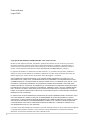 2
2
-
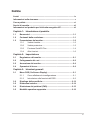 3
3
-
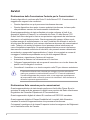 4
4
-
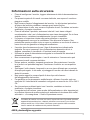 5
5
-
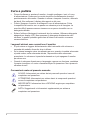 6
6
-
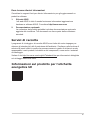 7
7
-
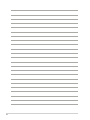 8
8
-
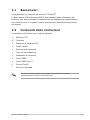 9
9
-
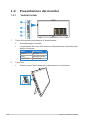 10
10
-
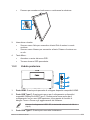 11
11
-
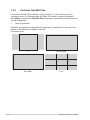 12
12
-
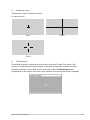 13
13
-
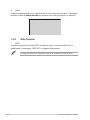 14
14
-
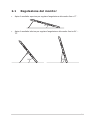 15
15
-
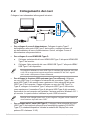 16
16
-
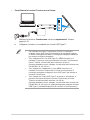 17
17
-
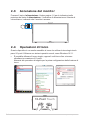 18
18
-
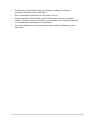 19
19
-
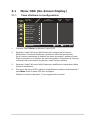 20
20
-
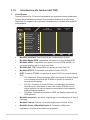 21
21
-
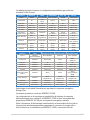 22
22
-
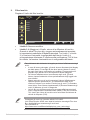 23
23
-
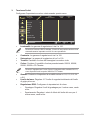 24
24
-
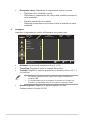 25
25
-
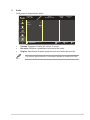 26
26
-
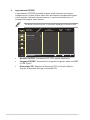 27
27
-
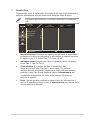 28
28
-
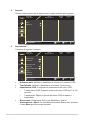 29
29
-
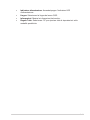 30
30
-
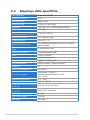 31
31
-
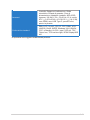 32
32
-
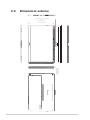 33
33
-
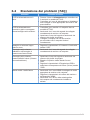 34
34
-
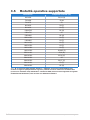 35
35
Asus ProArt Display PA169CDV Guida utente
- Tipo
- Guida utente
Documenti correlati
-
Asus ProArt Display PA34VCNV Guida utente
-
Asus ProArt Display PA278QEV Guida utente
-
Asus ROG Swift PG32UQXR Guida utente
-
Asus ROG Swift PG27UQR Guida utente
-
Asus TUF Gaming VG27AQML1A Guida utente
-
Asus TUF Gaming VG27AQML1A-W Guida utente
-
Asus TUF Gaming VG279QM1A Guida utente
-
Asus ROG Strix XG259QN Guida utente
-
Asus TUF Gaming VG34VQL3A Guida utente
-
Asus TUF Gaming VG27AQL3A-W Guida utente